infotainment OPEL ZAFIRA C 2014.5 Handleiding Infotainment (in Dutch)
[x] Cancel search | Manufacturer: OPEL, Model Year: 2014.5, Model line: ZAFIRA C, Model: OPEL ZAFIRA C 2014.5Pages: 141, PDF Size: 2.43 MB
Page 30 of 141
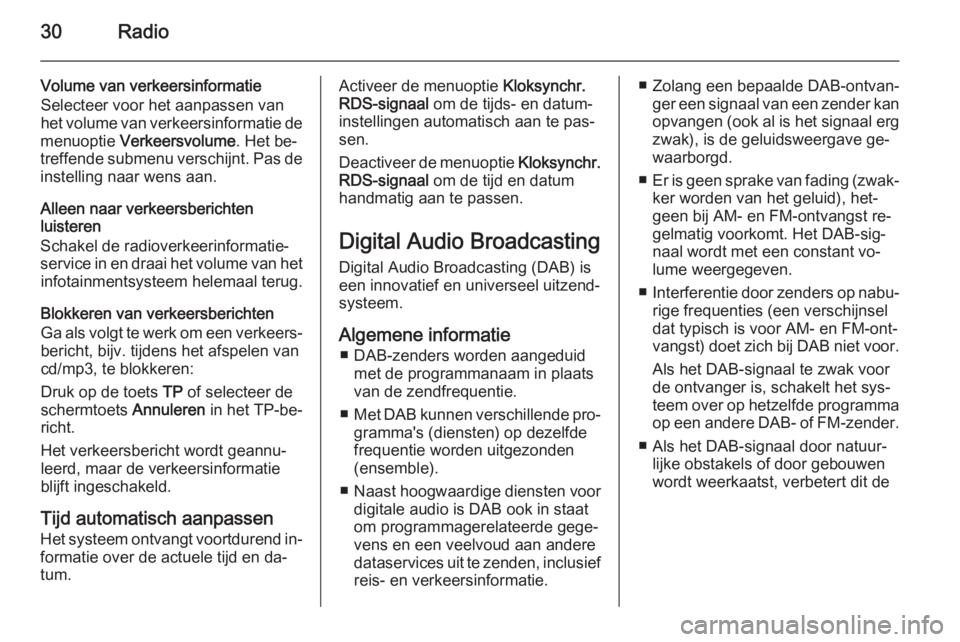
30Radio
Volume van verkeersinformatie
Selecteer voor het aanpassen van
het volume van verkeersinformatie de
menuoptie Verkeersvolume . Het be‐
treffende submenu verschijnt. Pas de instelling naar wens aan.
Alleen naar verkeersberichten
luisteren
Schakel de radioverkeerinformatie‐
service in en draai het volume van het infotainmentsysteem helemaal terug.
Blokkeren van verkeersberichten
Ga als volgt te werk om een verkeers‐ bericht, bijv. tijdens het afspelen van
cd/mp3, te blokkeren:
Druk op de toets TP of selecteer de
schermtoets Annuleren in het TP-be‐
richt.
Het verkeersbericht wordt geannu‐
leerd, maar de verkeersinformatie
blijft ingeschakeld.
Tijd automatisch aanpassen Het systeem ontvangt voortdurend in‐
formatie over de actuele tijd en da‐
tum.Activeer de menuoptie Kloksynchr.
RDS-signaal om de tijds- en datum‐
instellingen automatisch aan te pas‐
sen.
Deactiveer de menuoptie Kloksynchr.
RDS-signaal om de tijd en datum
handmatig aan te passen.
Digital Audio Broadcasting Digital Audio Broadcasting (DAB) is
een innovatief en universeel uitzend‐
systeem.
Algemene informatie ■ DAB-zenders worden aangeduid met de programmanaam in plaats
van de zendfrequentie.
■ Met DAB kunnen verschillende pro‐
gramma's (diensten) op dezelfde
frequentie worden uitgezonden
(ensemble).
■ Naast hoogwaardige diensten voor
digitale audio is DAB ook in staat
om programmagerelateerde gege‐
vens en een veelvoud aan andere
dataservices uit te zenden, inclusief reis- en verkeersinformatie.■ Zolang een bepaalde DAB-ontvan‐ ger een signaal van een zender kan
opvangen (ook al is het signaal erg
zwak), is de geluidsweergave ge‐
waarborgd.
■ Er is geen sprake van fading (zwak‐
ker worden van het geluid), het‐
geen bij AM- en FM-ontvangst re‐
gelmatig voorkomt. Het DAB-sig‐
naal wordt met een constant vo‐
lume weergegeven.
■ Interferentie door zenders op nabu‐
rige frequenties (een verschijnsel
dat typisch is voor AM- en FM-ont‐
vangst) doet zich bij DAB niet voor.
Als het DAB-signaal te zwak voor
de ontvanger is, schakelt het sys‐
teem over op hetzelfde programma
op een andere DAB- of FM-zender.
■ Als het DAB-signaal door natuur‐ lijke obstakels of door gebouwen
wordt weerkaatst, verbetert dit de
Page 32 of 141

32Cd-spelerCd-spelerAlgemene aanwijzingen...............32
Gebruik ........................................ 33Algemene aanwijzingen
Belangrijke informatie over
audio- en mp3/wma-cd's
De CD-speler van het infotainment‐ systeem kan audio-CD's en MP3/
WMA afspelen.Voorzichtig
Plaats in geen geval dvd's, single- cd's met een diameter van 8 cm of
speciaal vormgegeven cd's in de
audiospeler.
Plak nooit stickers op uw cd's. De
cd's kunnen in de speler vast blij‐
ven zitten en het afspeelmecha‐
nisme zwaar beschadigen. Een
kostbare vervanging van uw toe‐
stel is dan noodzakelijk.
Bestandsindelingen
Audio-cd's
De volgende CD-indelingen kunnen worden gebruikt: CD-ROM Mode 1 en
Mode 2; CD-ROM XA Mode 2,
Form 1 en Form 2.
Mp3-cd's
De volgende bestandsindelingen
kunnen worden gebruikt: ISO9660
Level 1, Level 2, (Romeo, Joliet).
Het is mogelijk dat MP3- en WMA-be‐ standen die in een ander formaat zijn
geschreven dan hierboven vermeld
niet correct worden afgespeeld en dat hun bestands- en mapnamen niet
correct worden weergegeven.
De volgende beperkingen zijn van
toepassing op gegevens die op een
mp3/wma-cd zijn opgeslagen:
Aantal tracks: max. 999.
Aantal mappen: max. 255.
Diepte mapstructuur:
max. 64 niveaus (aanbevolen:
max. 8 niveaus).
Aantal afspeellijsten: max. 15.
Aantal songs per afspeellijst:
max. 255.
Ondersteunde weergavelijstexten‐ sies: .m3u, .pls, .asx, .wpl.
Page 35 of 141
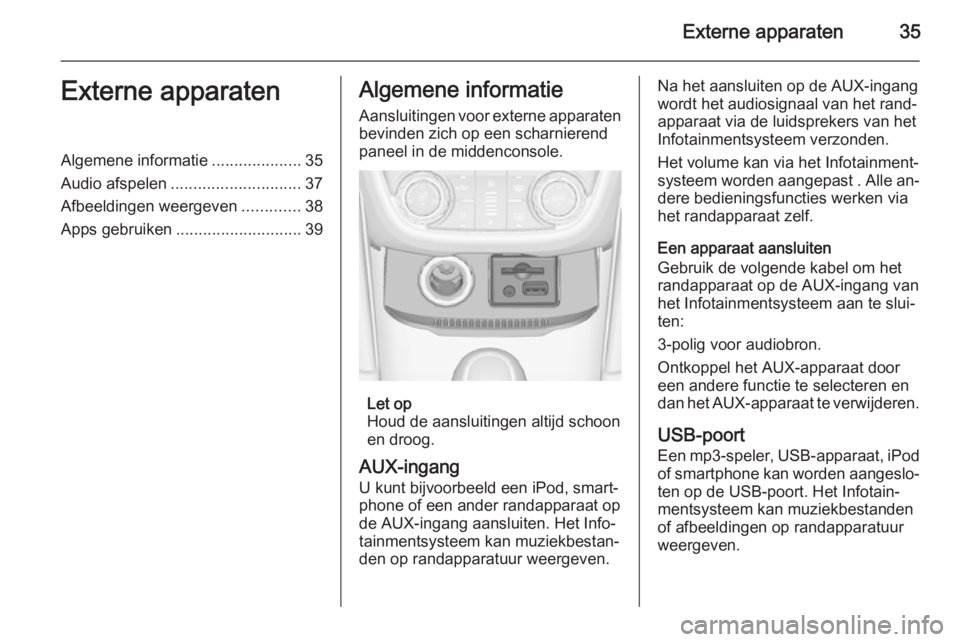
Externe apparaten35Externe apparatenAlgemene informatie....................35
Audio afspelen ............................. 37
Afbeeldingen weergeven .............38
Apps gebruiken ............................ 39Algemene informatie
Aansluitingen voor externe apparaten bevinden zich op een scharnierendpaneel in de middenconsole.
Let op
Houd de aansluitingen altijd schoon
en droog.
AUX-ingang
U kunt bijvoorbeeld een iPod, smart‐ phone of een ander randapparaat op
de AUX-ingang aansluiten. Het Info‐
tainmentsysteem kan muziekbestan‐
den op randapparatuur weergeven.
Na het aansluiten op de AUX-ingang
wordt het audiosignaal van het rand‐
apparaat via de luidsprekers van het
Infotainmentsysteem verzonden.
Het volume kan via het Infotainment‐
systeem worden aangepast . Alle an‐ dere bedieningsfuncties werken via
het randapparaat zelf.
Een apparaat aansluiten
Gebruik de volgende kabel om het
randapparaat op de AUX-ingang van
het Infotainmentsysteem aan te slui‐
ten:
3-polig voor audiobron.
Ontkoppel het AUX-apparaat door
een andere functie te selecteren en
dan het AUX-apparaat te verwijderen.
USB-poort
Een mp3-speler, USB-apparaat, iPod of smartphone kan worden aangeslo‐ ten op de USB-poort. Het Infotain‐
mentsysteem kan muziekbestanden
of afbeeldingen op randapparatuur
weergeven.
Page 36 of 141

36Externe apparaten
Na het aansluiten op de USB-poort
werken de bovenvermelde apparaten via de knoppen en menu's van het In‐
fotainmentsysteem.
Let op
Niet alle modellen mp3-spelers, USB-drives, iPods of smartphones
worden ondersteund door het Info‐
tainmentsysteem.
Een apparaat aansluiten/loskoppelen
Sluit het apparaat aan op de USB-
poort. Gebruik voor de iPod de juiste aansluitkabel.
Let op
Bij het verbinden van een niet-lees‐
baar USB-apparaat of een iPod ver‐ schijnt er een bijbehorende foutmel‐
ding en schakelt het Infotainment‐
systeem automatisch terug naar de
vorige functie.
Ontkoppel het USB-apparaat of de IPod door een andere functie te se‐
lecteren en daarna het USB-opslag‐
medium te verwijderen.Voorzichtig
Koppel het toestel tijdens het af‐
spelen niet los. Hierdoor kan het
toestel of het Infotainmentsysteem beschadigd raken.
Bluetooth
Bluetooth-compatibele audiobronnen
(bijv. mobiele telefoons voor muziek, mp3-spelers met Bluetooth enz.) die
de Bluetooth-muziekprofielen A2DP
en AVRCP ondersteunen, werken
draadloos op het Infotainmentsys‐
teem.
Het Infotainmentsysteem kan mu‐
ziekbestanden op Bluetooth-appara‐
ten, bijv. iPod of smartphone, weer‐
geven.
Een apparaat aansluiten
Vind een gedetailleerde beschrijving
van de Bluetooth-verbinding 3 68.
Bestandsindelingen
Audiobestanden
Alleen apparaten die zijn geformat‐
teerd in de bestandssystemen
FAT32, NTFS en HFS+ worden on‐
dersteund.
Let op
Sommige bestanden worden wel‐
licht niet goed afgespeeld. Dit kan
worden veroorzaakt door een ander
opnameformaat of de staat van het
bestand.
Bestanden van online-winkels met
digitaal rechtenbeheer (DRM) kun‐ nen niet worden afgespeeld.
De afspeelbare audiobestandsinde‐
lingen zijn .mp3, .wma, .aac en .m4a.
Bij het afspelen van een bestand met ID3 tag-informatie kan het Infotain‐
mentsysteem informatie weergeven,
bijv. over de titel van de track en de
artiest.
Afbeeldingsbestanden
De weergeefbare afbeeldingsbe‐
standsindelingen
zijn .jpg, .jpeg, .bmp, .png en .gif.
Page 39 of 141
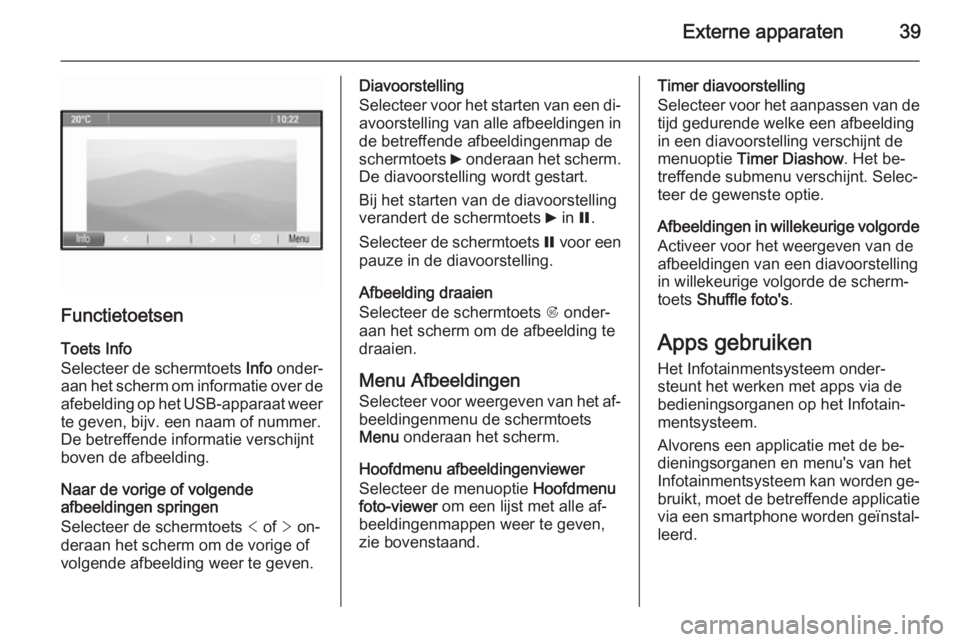
Externe apparaten39
FunctietoetsenToets Info
Selecteer de schermtoets Info onder‐
aan het scherm om informatie over de
afebelding op het USB-apparaat weer te geven, bijv. een naam of nummer.De betreffende informatie verschijnt
boven de afbeelding.
Naar de vorige of volgende
afbeeldingen springen
Selecteer de schermtoets < of > on‐
deraan het scherm om de vorige of volgende afbeelding weer te geven.
Diavoorstelling
Selecteer voor het starten van een di‐
avoorstelling van alle afbeeldingen in de betreffende afbeeldingenmap de
schermtoets 6 onderaan het scherm.
De diavoorstelling wordt gestart.
Bij het starten van de diavoorstelling
verandert de schermtoets 6 in Q.
Selecteer de schermtoets Q voor een
pauze in de diavoorstelling.
Afbeelding draaien
Selecteer de schermtoets R onder‐
aan het scherm om de afbeelding te
draaien.
Menu Afbeeldingen
Selecteer voor weergeven van het af‐ beeldingenmenu de schermtoets
Menu onderaan het scherm.
Hoofdmenu afbeeldingenviewer
Selecteer de menuoptie Hoofdmenu
foto-viewer om een lijst met alle af‐
beeldingenmappen weer te geven,
zie bovenstaand.Timer diavoorstelling
Selecteer voor het aanpassen van de tijd gedurende welke een afbeelding
in een diavoorstelling verschijnt de
menuoptie Timer Diashow . Het be‐
treffende submenu verschijnt. Selec‐
teer de gewenste optie.
Afbeeldingen in willekeurige volgorde Activeer voor het weergeven van de
afbeeldingen van een diavoorstelling
in willekeurige volgorde de scherm‐
toets Shuffle foto's .
Apps gebruiken
Het Infotainmentsysteem onder‐
steunt het werken met apps via de
bedieningsorganen op het Infotain‐
mentsysteem.
Alvorens een applicatie met de be‐
dieningsorganen en menu's van het
Infotainmentsysteem kan worden ge‐ bruikt, moet de betreffende applicatie
via een smartphone worden geïnstal‐ leerd.
Page 40 of 141

40Externe apparaten
Tethering-functie op de
smartphone activeren Activeer de Tethering- en de Blue‐
tooth-functie op de smartphone
(raadpleeg de gebruiksaanwijzing
van de smartphone).
Let op
Tethering moet afhankelijk van de netwerkprovider correct worden in‐
gesteld.
Sluit de smartphone via Bluetooth
aan op het Infotainmentsysteem 3 68.
Een nieuwe account aanmaken
Druk op de toets ; en selecteer het
pictogram Apps om een welkomst‐
scherm weer te geven.
Selecteer voor het instellen van een
nieuwe account de betreffende
schermtoets onderaan het scherm. U
doorloopt diverse instelschermen.
Eerst verschijnt er een lijst met alle
aan het systeem gekoppelde tele‐
foons. Selecteer de telefoon waar‐ mee u een internetverbinding met de
app store tot stand wilt brengen.Daarna verschijnt er een toetsenbord voor het invoeren van een e-maila‐dres. Voer uw e-mailadres in.
In het volgende menu op het scherm
moet u een pincode instellen. Selec‐
teer het invoerveld Nieuwe pin. Er
verschijnt een toetsenbord. Selecteer de gewenste cijfers. Selecteer voor
het bevestigen van de pincode het in‐
voerveld Nieuwe pin bevestigen. Het
toetsenbord verschijnt weer. Voer de
pincode nogmaals in. Bevestig uw in‐
voer.
Er verschijnt een menu voor het se‐
lecteren van het land. Scrol door de
lijst en selecteer het gewenste land.
Ten slotte verschijnt het privacybeleid van de app store. Selecteer de
schermtoets Accepteren om de ac‐
count aan te maken.
Het startmenu apps verschijnt.
Nieuwe apps installeren Druk op de toets ; en selecteer het
pictogram Apps om het startmenu
apps weer te geven.Selecteer de schermtoets Apps on‐
deraan het scherm om het menu apps weer te geven.
Alle
Selecteer voor het weergeven van
alle beschikbare apps de scherm‐
toets Alle onderaan het scherm.
Scrol door de lijst en selecteer de ge‐
wenste app. Er verschijnt een sub‐
menu met gedetailleerde informatie
over de betreffende app.
Selecteer de schermtoets Installeren
onderaan het scherm om de app op
het Infotainmentsysteem te installe‐
ren. De app wordt geïnstalleerd.
Na het installeren verandert de
schermtoets Installeren in Starten .
Let op
Op het Infotainmentsysteem geïn‐
stalleerde apps verschijnen als pic‐
togrammen op de startpagina's.
o
Selecteer de schermtoets o om naar
een specifieke app te zoeken. Er ver‐
schijnt een toetsenbord.
Page 41 of 141
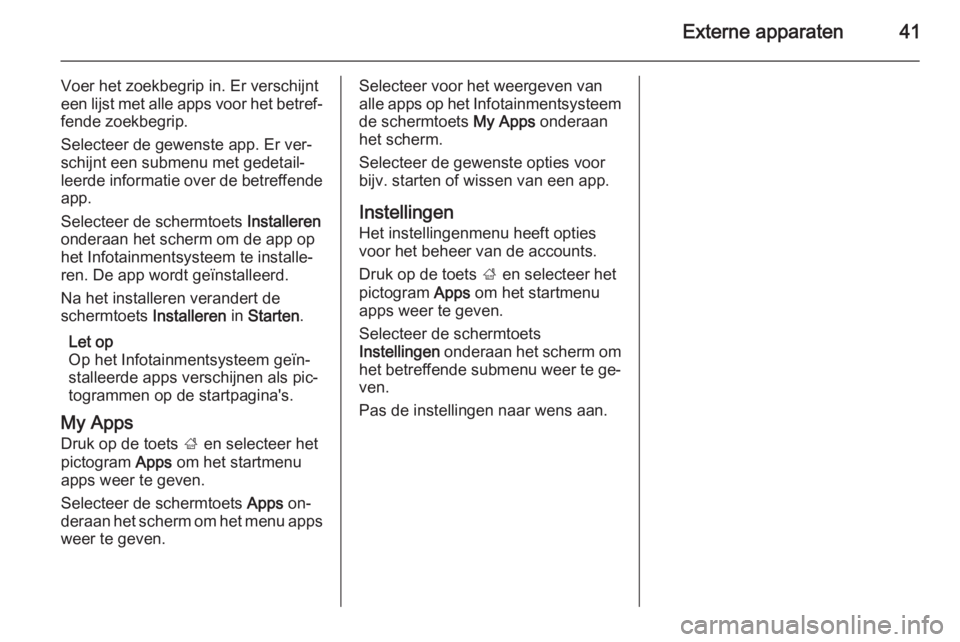
Externe apparaten41
Voer het zoekbegrip in. Er verschijnt
een lijst met alle apps voor het betref‐
fende zoekbegrip.
Selecteer de gewenste app. Er ver‐
schijnt een submenu met gedetail‐ leerde informatie over de betreffende
app.
Selecteer de schermtoets Installeren
onderaan het scherm om de app op
het Infotainmentsysteem te installe‐
ren. De app wordt geïnstalleerd.
Na het installeren verandert de
schermtoets Installeren in Starten .
Let op
Op het Infotainmentsysteem geïn‐
stalleerde apps verschijnen als pic‐
togrammen op de startpagina's.
My Apps Druk op de toets ; en selecteer het
pictogram Apps om het startmenu
apps weer te geven.
Selecteer de schermtoets Apps on‐
deraan het scherm om het menu apps
weer te geven.Selecteer voor het weergeven van
alle apps op het Infotainmentsysteem de schermtoets My Apps onderaan
het scherm.
Selecteer de gewenste opties voor
bijv. starten of wissen van een app.
Instellingen
Het instellingenmenu heeft opties
voor het beheer van de accounts.
Druk op de toets ; en selecteer het
pictogram Apps om het startmenu
apps weer te geven.
Selecteer de schermtoets
Instellingen onderaan het scherm om
het betreffende submenu weer te ge‐ ven.
Pas de instellingen naar wens aan.
Page 42 of 141

42NavigatieNavigatieAlgemene aanwijzingen...............42
Gebruik ........................................ 43
Invoer van de bestemming ..........47
Begeleiding .................................. 57Algemene aanwijzingen
De navigatieapplicatie zal u op be‐
trouwbare wijze naar uw bestemming begeleiden zonder dat u kaarten
hoeft te lezen.
Bij het berekenen van de route houdt het systeem rekening met de huidige
verkeerssituatie. Daarom ontvangt
het Infotainmentsysteem via RDS-
TMC de verkeersberichten in het des‐
betreffende ontvangstgebied.
De navigatieapplicatie kan echter
geen rekening houden met de actuele verkeerssituatie, recentelijk veran‐
derde verkeersregels en plotseling
optredende gevaren of knelpunten
(bijv. wegwerkzaamheden).Voorzichtig
Het gebruik van het navigatiesys‐
teem vrijwaart de bestuurder niet
van zijn verantwoordelijkheid cor‐
rect en oplettend aan het verkeer
deel te nemen. De relevante ver‐
keersregels moeten zonder uit‐
zondering in acht worden geno‐
men. Wanneer de routebegelei‐
ding tegen de verkeersregels in‐
gaat, moet u altijd de verkeersre‐
gels volgen.
Werking van de
navigatieapplicatie
De positie en beweging van de auto
worden door de navigatieapplicatie
met behulp van sensoren gedetec‐
teerd. De afgelegde afstand wordt be‐ paald door het signaal van de snel‐
heidsmeter van de auto en richting‐
veranderingen bij bochten door een
gyrosensor. De positie wordt bepaald door de GPS-satellieten (global posi‐
tioning system).
Door vergelijking van de sensorsig‐ nalen met de digitale kaarten is het
mogelijk om de positie met een nauw‐
keurigheid van ongeveer 10 meter te
bepalen.
Het systeem werkt ook bij slechte GPS-ontvangst, maar de nauwkeu‐
righeid van de bepaling zal verminde‐
ren.
Page 46 of 141
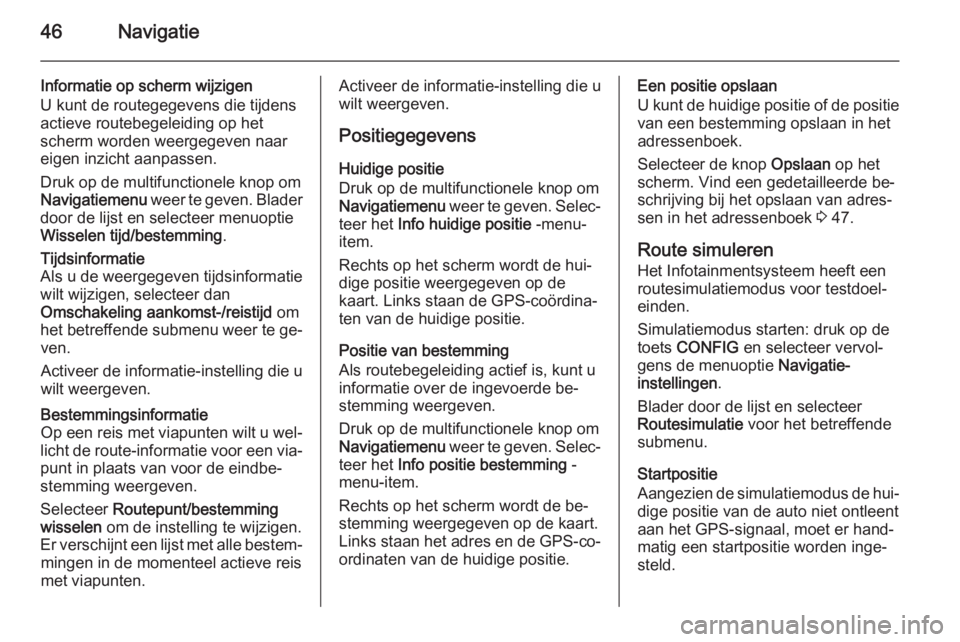
46Navigatie
Informatie op scherm wijzigen
U kunt de routegegevens die tijdens
actieve routebegeleiding op het
scherm worden weergegeven naar
eigen inzicht aanpassen.
Druk op de multifunctionele knop om
Navigatiemenu weer te geven. Blader
door de lijst en selecteer menuoptie
Wisselen tijd/bestemming .Tijdsinformatie
Als u de weergegeven tijdsinformatie
wilt wijzigen, selecteer dan
Omschakeling aankomst-/reistijd om
het betreffende submenu weer te ge‐ ven.
Activeer de informatie-instelling die u
wilt weergeven.Bestemmingsinformatie
Op een reis met viapunten wilt u wel‐
licht de route-informatie voor een via‐ punt in plaats van voor de eindbe‐
stemming weergeven.
Selecteer Routepunt/bestemming
wisselen om de instelling te wijzigen.
Er verschijnt een lijst met alle bestem‐ mingen in de momenteel actieve reis
met viapunten.Activeer de informatie-instelling die u
wilt weergeven.
Positiegegevens Huidige positie
Druk op de multifunctionele knop om
Navigatiemenu weer te geven. Selec‐
teer het Info huidige positie -menu-
item.
Rechts op het scherm wordt de hui‐
dige positie weergegeven op de
kaart. Links staan de GPS-coördina‐
ten van de huidige positie.
Positie van bestemming
Als routebegeleiding actief is, kunt u informatie over de ingevoerde be‐stemming weergeven.
Druk op de multifunctionele knop om
Navigatiemenu weer te geven. Selec‐
teer het Info positie bestemming -
menu-item.
Rechts op het scherm wordt de be‐
stemming weergegeven op de kaart.
Links staan het adres en de GPS-co‐
ordinaten van de huidige positie.Een positie opslaan
U kunt de huidige positie of de positie
van een bestemming opslaan in het
adressenboek.
Selecteer de knop Opslaan op het
scherm. Vind een gedetailleerde be‐
schrijving bij het opslaan van adres‐
sen in het adressenboek 3 47.
Route simuleren Het Infotainmentsysteem heeft een
routesimulatiemodus voor testdoel‐
einden.
Simulatiemodus starten: druk op de
toets CONFIG en selecteer vervol‐
gens de menuoptie Navigatie-
instellingen .
Blader door de lijst en selecteer
Routesimulatie voor het betreffende
submenu.
Startpositie
Aangezien de simulatiemodus de hui‐ dige positie van de auto niet ontleent
aan het GPS-signaal, moet er hand‐
matig een startpositie worden inge‐
steld.
Page 49 of 141
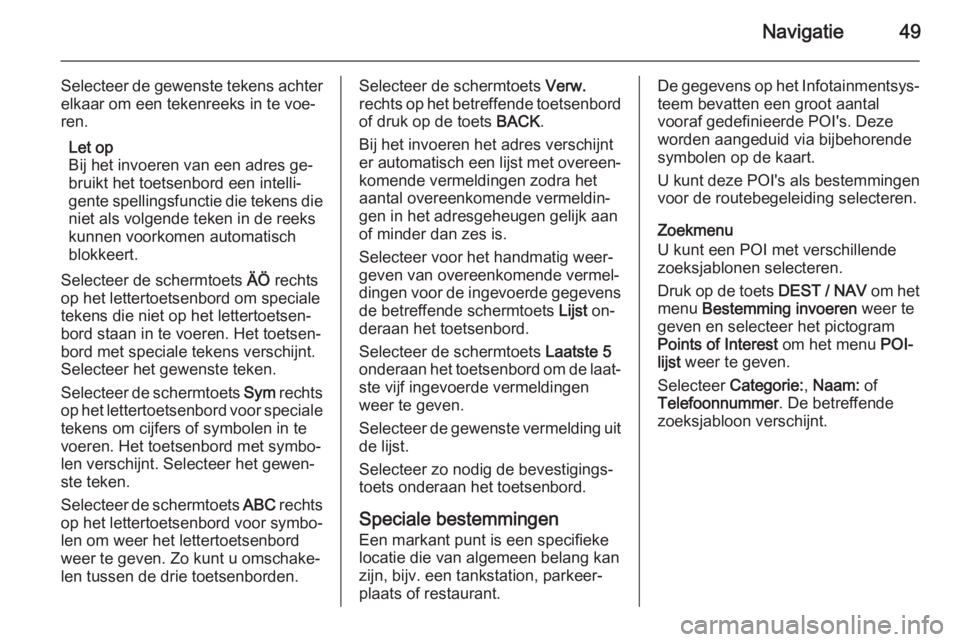
Navigatie49
Selecteer de gewenste tekens achterelkaar om een tekenreeks in te voe‐
ren.
Let op
Bij het invoeren van een adres ge‐
bruikt het toetsenbord een intelli‐
gente spellingsfunctie die tekens die
niet als volgende teken in de reeks
kunnen voorkomen automatisch
blokkeert.
Selecteer de schermtoets ÄÖ rechts
op het lettertoetsenbord om speciale
tekens die niet op het lettertoetsen‐
bord staan in te voeren. Het toetsen‐
bord met speciale tekens verschijnt.
Selecteer het gewenste teken.
Selecteer de schermtoets Sym rechts
op het lettertoetsenbord voor speciale tekens om cijfers of symbolen in te
voeren. Het toetsenbord met symbo‐
len verschijnt. Selecteer het gewen‐
ste teken.
Selecteer de schermtoets ABC rechts
op het lettertoetsenbord voor symbo‐
len om weer het lettertoetsenbord
weer te geven. Zo kunt u omschake‐
len tussen de drie toetsenborden.Selecteer de schermtoets Verw.
rechts op het betreffende toetsenbord
of druk op de toets BACK.
Bij het invoeren het adres verschijnt er automatisch een lijst met overeen‐ komende vermeldingen zodra het
aantal overeenkomende vermeldin‐
gen in het adresgeheugen gelijk aan
of minder dan zes is.
Selecteer voor het handmatig weer‐
geven van overeenkomende vermel‐
dingen voor de ingevoerde gegevens
de betreffende schermtoets Lijst on‐
deraan het toetsenbord.
Selecteer de schermtoets Laatste 5
onderaan het toetsenbord om de laat‐ ste vijf ingevoerde vermeldingen
weer te geven.
Selecteer de gewenste vermelding uit
de lijst.
Selecteer zo nodig de bevestigings‐
toets onderaan het toetsenbord.
Speciale bestemmingen Een markant punt is een specifieke
locatie die van algemeen belang kan
zijn, bijv. een tankstation, parkeer‐
plaats of restaurant.De gegevens op het Infotainmentsys‐
teem bevatten een groot aantal
vooraf gedefinieerde POI's. Deze
worden aangeduid via bijbehorende
symbolen op de kaart.
U kunt deze POI's als bestemmingen voor de routebegeleiding selecteren.
Zoekmenu
U kunt een POI met verschillende
zoeksjablonen selecteren.
Druk op de toets DEST / NAV om het
menu Bestemming invoeren weer te
geven en selecteer het pictogram
Points of Interest om het menu POI-
lijst weer te geven.
Selecteer Categorie: , Naam: of
Telefoonnummer . De betreffende
zoeksjabloon verschijnt.